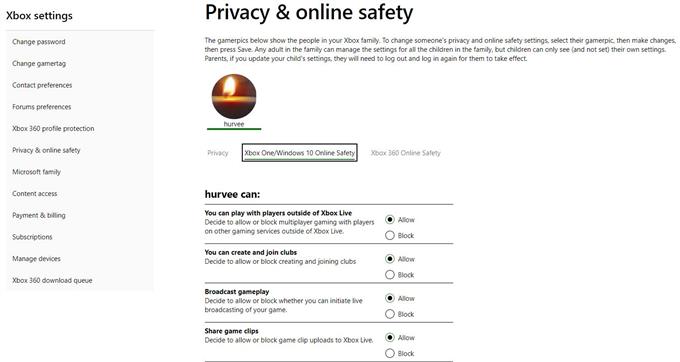Xbox-alustan Minecraft-pelaajat saattavat joskus kohdata turhauttavan ongelman, jossa ystävän maailmaan ei voi liittyä. Tätä ilmaisee yleensä virhe sanomalla niin. Jos sinulla on tämä ongelma juuri nyt, siihen on kaksi mahdollista ratkaisua.
Muista, että tämän oppaan ehdotuksia voidaan soveltaa myös, jos ystäväsi saa virheilmoituksen ”Ei voida muodostaa yhteyttä maailmaan” sinä sijaan. Yritä jakaa tämän artikkelin ratkaisut hänelle, jos näin on.
Syyt siihen, miksi et pääse liittymään maailmaan Minecraftissa (Xbox One)
Minecraft-moninpeleihin Xboxilla on kaksi syytä. Keskustelemme niistä alla.
NAT-kysymys.
Yksi yleisimmistä syistä, miksi joillakin Minecraft-pelaajilla on vaikeuksia liittyä muihin maailmoihin, on Xbox One -sovelluksen NAT-asetukset. Jos Xbox Live -yhteytesi toimii, mutta saat virheen yrittäessäsi liittyä ystäväsi maailmaan, se on todennäköisesti NAT-ongelma.
NAT tarkoittaa verkko-osoitteen muuntamista ja on asetus, jota voit muuttaa vain reitittimen käyttöliittymässä. Suurin osa Internet-palveluntarjoajien toimittamista reitittimistä on asetettu antamaan pelikonsolille Open NAT, joka on ihanteellinen asennus Xboxillesi. Jos näin ei ole, joudut kuitenkin muuttamaan reitittimen asetuksia NAT-ongelman korjaamiseksi.
Xbox One -laitteessa on kolme NAT-tyyppiä: Avoin, kohtalainen, ja Tiukka. Jos Xbox One -sovelluksellasi on Avaa NAT, sen pitäisi voida antaa sinun pelata moninpelejä ilman ongelmia. Jos konsolin NAT-tyyppi on asetettu Kohtalainen, sinun pitäisi silti pystyä pelaamaan moninpeleissä, mutta muut pelaajat eivät ehkä pysty pelaamaan yhdessä kanssasi moninpelisessiossa. Kun pelaat Minecraftia, muut pelaajat eivät ehkä pysty muodostamaan yhteyttä maailmaan. Jos sinulla on Tiukka NAT, konsoli rajoittuu pelaamiseen pelaajien kanssa, joilla on avoin NAT, etkä voi isännöidä mitään ottelua.Joissakin tapauksissa verkkotesti voi myös osoittaa, että Xbox One -laitteesi NAT on poissa. Tässä tapauksessa et voi liittyä tai luoda juhlatilaisuuksia tai liittyä tai isännöidä joitain moninpelejä.
Xbox Live -tilirajoitukset.
Toinen yleinen syy siihen, miksi et ehkä pääse ystäväsi maailmaan Minecraftissa, voivat olla Xbox Live -tilisi rajoitukset tai asetukset. Jotta voit pelata mitä tahansa moninpeliä Xbox Live -palvelussa, tarvitset aktiivisen Xbox Live -tilauksen. Jos Xbox Live -tilaus on vanhentunut tai jos tilisi ei ole offline-tilassa, et voi liittyä mihinkään online-peliin. Lisäksi aktiivisen premium-tilauksen lisäksi sinun on myös varmistettava, että tili on asetettu johon ”Liity moninpeleihin”Ja”Voit luoda ja liittyä klubeihin.”Jos tilisi on Tietosuoja- ja online-turvallisuusasetukset ovat rajoitettuja, tämä voi olla syy Minecraft-ongelmaan.
Minecraftin korjaaminen ”ei voi liittyä maailmaan” -virhe
Korjaaksesi Minecraft-virheesi ”ei voi liittyä maailmaan” -virheesi, sinun on tehtävä jompikumpi tai molemmat alla olevista ratkaisuista.
- Varmista, että Xbox One -laitteesi NAT on auki.
Mahdollisten NAT-ongelmien korjaamiseksi sinun on ensin tarkistettava Xboxisi NAT-tyyppi. Voit tehdä tämän seuraavasti:
-Avaa opas painamalla Xbox-painiketta.
-valita järjestelmä.
-valita asetukset.
-valita yleinen.
-valita Verkkoasetukset.
-Alla Verkon nykyinen tila, NAT-tyyppi-kenttä näyttää nykyisen NAT-tyyppisi.
Jos NAT-tyyppi ei sano Avata, mikä tarkoittaa, että se voi olla Kohtalainen tai Tiukka, joudut suorittamaan reitittimen vianetsinnän joidenkin asetusten muuttamiseksi. Jotkut reitittimen vianetsintävaiheet, joita saatat tarvita, sisältävät UPnP: n kytkeminen päälle, laiteohjelmiston päivittäminen, verkkoporttien avaaminen (porttien edelleenlähetys), DMZ: n käyttöönotto, tai a tehdasasetusten palautus. Tarkat vaiheet näiden vaiheiden suorittamiseen riippuvat varusteistasi. Muista ottaa yhteyttä Internet-palveluntarjoajaan, jos sinulla ei ole aavistustakaan näiden tehtävien suorittamisesta.
- Tarkista tilisi tietosuoja- ja online-turvallisuusasetukset tai moninpelin asetukset.
Jotta voisit pelata muiden Minecraft-pelaajien kanssa verkossa, sinun on varmistettava, että Xbox Live -tilisi on määritetty oikein. Siirry Xbox.com-sivustoon ja kirjaudu sisään Microsoft-tililläsi (Xbox Live -tilisi sähköpostiosoite). Siirry sitten Yksityisyys ja verkkoturvallisuus välilehti asettaa oikeat asetukset vuorovaikutuksessa muiden ihmisten kanssa. Jos haluat sallia profiilisi liittyvän moninpeleihin, mene Xbox One / Windows 10 Online -turvallisuus -välilehteä ja varmista, että sallit Liity moninpeleihin ja Voit luoda ja liittyä klubeihin.
Pidä mielessä, että teini-ikäinen tai lapsitilit ei voi tehdä tilimuutoksia. Jos tilisi on lasten- tai teini-tili, tarvitset emo-tili hallita mainitun tilin muutoksia.
Hanki apua meiltä.
Onko sinulla ongelmia puhelimellasi? Ota rohkeasti yhteyttä käyttämällä tätä lomaketta. Yritämme auttaa. Luomme videoita myös niille, jotka haluavat seurata visuaalisia ohjeita. Vianmääritys käy androidhow Youtube -kanavassa.